Wie installiere ich Windows 10 ohne USB?
Das Installieren von Windows 10 kann für den alltäglichen Computerbenutzer eine entmutigende Aufgabe sein. Mit der richtigen Anleitung ist es jedoch ein relativ einfacher Prozess. In diesem Artikel zeigen wir Ihnen, wie Sie Windows 10 installieren, ohne ein USB -Laufwerk zu verwenden. Wenn Sie die in diesem Artikel beschriebenen Schritte befolgen, können Sie Windows 10 schnell und einfach installieren. Also fangen wir an!
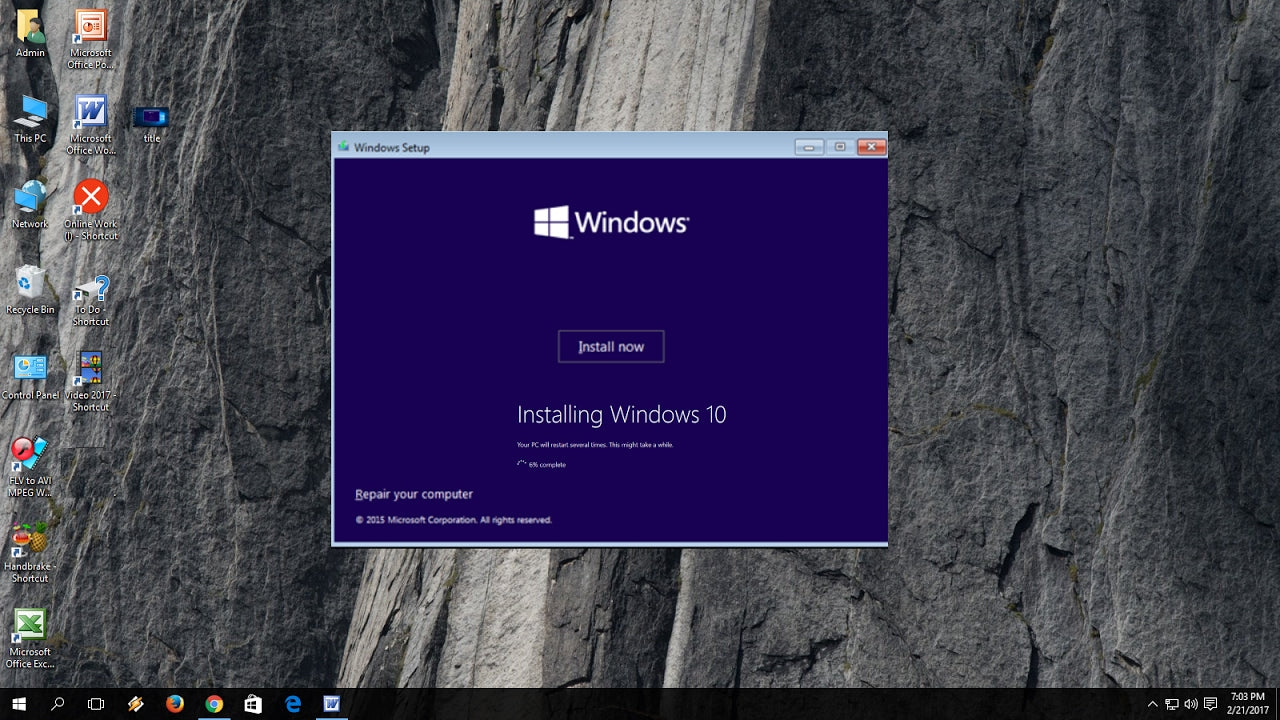
Installieren Sie Windows 10 ohne USB
Das Installieren von Windows 10 ohne USB -Laufwerk ist möglich und relativ einfach. Benutzer können Windows 10 aus einer ISO -Datei oder einer CD oder aus Windows selbst installieren. Dieser Artikel bietet einen Überblick über den Prozess und diskutiert die verschiedenen Installationsmethoden.
Installieren von innerhalb von Windows
Der einfachste Weg, Windows 10 zu installieren, besteht darin, dies aus einem vorhandenen Windows -Betriebssystem aus zu tun. Dies kann entweder durch das Herunterladen der Windows 10 -Installationsdateien direkt von der Microsoft -Website oder mit dem Windows 10 Media Creation Tool heruntergeladen werden. Sobald die Installationsdateien heruntergeladen wurden, müssen Benutzer die Datei setup.exe starten und die Eingabeaufforderungen befolgen, um die Installation abzuschließen.
Bei der Installation von Windows 10 aus Windows müssen Benutzer sicherstellen, dass sie über einen gültigen Produktschlüssel verfügen, da dies erforderlich ist, um das Betriebssystem zu aktivieren. Darüber hinaus sollten Benutzer persönliche Dateien oder Programme zur Kenntnis nehmen, die sie möglicherweise sichern möchten, bevor sie mit der Installation fortfahren.
Installieren von Disc
Benutzer, die Windows 10 von einer CD installieren möchten, müssen die Windows 10 ISO -Datei von der Microsoft -Website herunterladen. Sobald die ISO -Datei heruntergeladen wurde, können Benutzer ein Programm wie IMGBurn verwenden, um eine bootfähige CD aus der ISO -Datei zu erstellen. Sobald dies abgeschlossen ist, können Benutzer die CD dann in ihren Computer einfügen und den Anweisungen auf dem Bildschirm befolgen, um die Installation abzuschließen.
Bei der Installation von Windows 10 von einer CD sollten Benutzer sicherstellen, dass ihr Computer die minimalen Systemanforderungen für Windows 10 erfüllt, da dies sicherstellt, dass der Installationsprozess reibungslos verläuft. Darüber hinaus sollten Benutzer alle persönlichen Dateien und Programme sichern, die sie möglicherweise behalten möchten, bevor sie mit der Installation fortfahren.
Installieren von einer ISO -Datei von einer ISO -Datei
Das Installieren von Windows 10 aus einer ISO -Datei ist ein etwas komplexerer Prozess als die Verwendung einer Disc. Benutzer sollten zuerst die Windows 10 ISO -Datei von der Microsoft -Website herunterladen und dann ein Programm wie Rufus verwenden, um ein bootfähiges USB -Laufwerk aus der ISO -Datei zu erstellen. Sobald dies erledigt ist, können Benutzer das USB-Laufwerk dann in ihren Computer einfügen und den Anweisungen auf dem Bildschirm befolgen, um die Installation abzuschließen.
Bei der Installation von Windows 10 aus einer ISO -Datei sollten Benutzer sicherstellen, dass ihr Computer die minimalen Systemanforderungen für Windows 10 erfüllt, da dies sicherstellt, dass der Installationsprozess reibungslos verläuft. Darüber hinaus sollten Benutzer alle persönlichen Dateien und Programme sichern, die sie möglicherweise behalten möchten, bevor sie mit der Installation fortfahren.
Abschluss
Das Installieren von Windows 10 ohne USB -Laufwerk ist möglich und relativ einfach. Benutzer können Windows 10 aus einer ISO -Datei oder einer CD oder aus Windows selbst installieren. Bei der Installation von Windows 10 sollten Benutzer sicherstellen, dass ihr Computer die minimalen Systemanforderungen für Windows 10 erfüllt, da dies sicherstellt, dass der Installationsprozess reibungslos verläuft. Darüber hinaus sollten Benutzer alle persönlichen Dateien und Programme sichern, die sie möglicherweise behalten möchten, bevor sie mit der Installation fortfahren.
Verwandte FAQ
F1: Was sind die minimalen Systemanforderungen für Windows 10?
Antwort: Um Windows 10 zu installieren, muss Ihr PC über einen Prozessor von 1 GHz oder schnellerem 1-GB-RAM für 32-Bit-Systeme oder 2 GB RAM für 64-Bit-Systeme und mindestens 16 GB kostenloser Festplattenspeicher verfügen. Ihr Gerät muss außerdem über eine Grafikkarte verfügen, die mit direktem Treiber X 9 und WDDM 1.0 kompatibel ist. Um Windows 10 ohne USB -Flash -Laufwerk zu installieren, muss Ihr Computer außerdem über ein DVD -Laufwerk oder einen Internetzugang verfügen.
F2: Was ist der einfachste Weg, Windows 10 ohne USB zu installieren?
Antwort: Der einfachste Weg, Windows 10 ohne USB zu installieren, besteht darin, eine ISO -Bilddatei zu verwenden. Eine ISO -Bilddatei ist eine vollständige Kopie einer DVD oder CD, die Sie in ein USB -Laufwerk oder eine DVD verbrennen können. Sobald Sie das ISO -Image haben, können Sie ein Festplattenbrennprogramm verwenden, um Ihre eigene Installations -CD zu erstellen.
F3: Wie erstelle ich eine ISO -Bilddatei?
Antwort: Um eine ISO -Bilddatei zu erstellen, müssen Sie die Windows 10 ISO von der Microsoft -Website herunterladen. Sobald Sie die ISO heruntergeladen haben, müssen Sie ein Festplattenbrennprogramm verwenden, um das ISO -Bild zu erstellen. Zu den beliebten Diskbrennprogrammen gehören Imgburn, Infrarecorder und CDBurRerxp.
F4: Wie installiere ich Windows 10 ohne USB?
Antwort: Sobald Sie das ISO -Bild haben, müssen Sie das Bild an eine DVD- oder USB -Laufwerk verbrennen. Dazu müssen Sie ein Programm mit Festplattenbrennern verwenden. Sobald das Bild verbrannt ist, können Sie die DVD oder USB in Ihren Computer einfügen und den Anweisungen auf dem Bildschirm befolgen, um Windows 10 zu installieren.
F5: Was ist, wenn ich kein DVD -Laufwerk habe?
Antwort: Wenn Sie kein DVD -Laufwerk haben, können Sie Windows 10 ohne USB installieren, indem Sie die ISO -Bilddatei herunterladen und ein virtuelles Laufwerksprogramm verwenden, um das ISO -Image auf Ihren Computer zu montieren. Populäre virtuelle Drive -Programme umfassen virtuelle Klonedrive-, MagicDisc- und Daemon -Tools Lite.
F6: Wie aktiviere ich Windows 10 nach der Installation?
Antwort: Nach der Installation müssen Sie Windows 10 mit Ihrem Produktschlüssel aktivieren. Ihr Produktschlüssel finden Sie in der Bestätigungs -E -Mail, die Sie nach dem Kauf der Software erhalten haben. Sie können auch Ihren Produktschlüssel finden, indem Sie zum Microsoft Store gehen und „mein Konto“ auswählen. Sobald Sie Ihren Produktschlüssel haben, können Sie ihn in das Aktivierungsfenster eingeben, um Ihre Kopie von Windows 10 zu aktivieren.
So installieren Sie Windows 10 ohne USB -Stiftantrieb oder DVD (einfach)
Das Installieren von Windows 10 ohne USB ist ein einfacher Vorgang, der in wenigen einfachen Schritten abgeschlossen werden kann. Wenn Sie die in diesem Artikel beschriebenen Schritte befolgen, können Sie Windows 10 schnell und einfach auf Ihrem Computer ausführen, ohne dass ein USB -Laufwerk erforderlich ist. Die Installation von Windows 10 ohne USB erfordert ein paar einfache Schritte und einige Momente Ihrer Zeit. Das Endergebnis ist jedoch ein brandneues Betriebssystem, mit dem Sie ein sichereres und schnelleres Erlebnis bieten können. Mit Windows 10 können Sie die neuesten Funktionen und Sicherheitsupdates genießen. Warten Sie also nicht länger und beginnen Sie jetzt das neue Windows 10 -Erlebnis.




















